變更季度的開始月份
在圖表功能與匯總功能中,可以設定季度的開始月份。
可依照時間欄位的值來分類、匯總各季度的資料。
在初始設定中,第一季度的開始月份設定為4月。
變更季度開始月份的範例
例如,在管理商品營收資料的應用程式中,將第一季度的開始月份設定為4月。
即可依照下列4個期間,分別匯總營收。
- 第一季度(4月到6月)
- 第二季度(7月到9月)
- 第三季度(10月到12月)
- 第四季度(1月到3月)
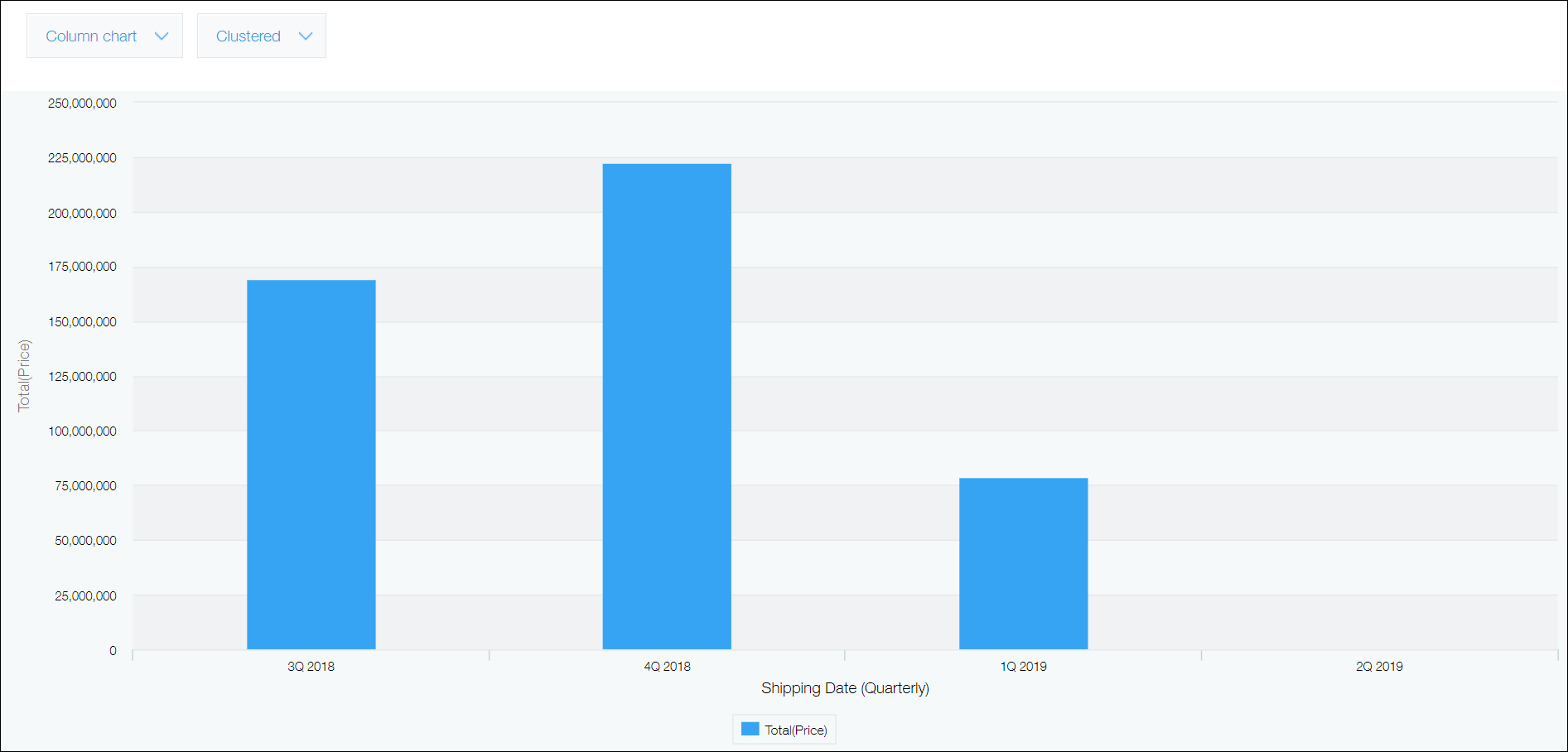
步驟
-
在「記錄清單」畫面中,點擊畫面右上方齒輪形狀的[設定應用程式]圖示。
![截圖:框線強調[設定應用程式]圖示](/k/img/settings_new_icon.png)
-
在「應用程式的設定」畫面中,點擊[設定]分頁的「其他設定」中的[進階設定]。
-
在「進階設定」畫面的「第一季度的開始月份」中選擇月份。
-
點擊畫面右下方的[儲存]。
-
點擊畫面右上方的[更新應用程式]。
-
在「更新應用程式」對話方塊中,點擊[更新應用程式]。